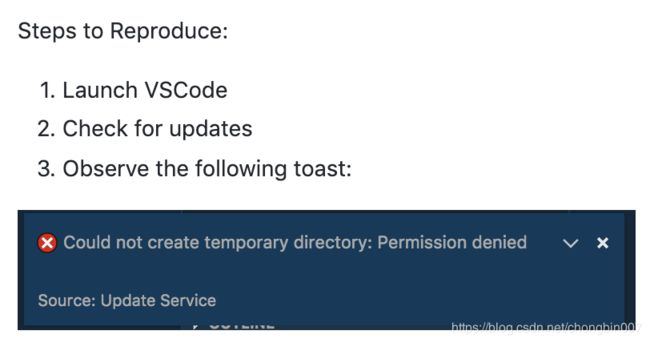macOS系统配置及常见问题集合
作为一个Mac os下常用配置和经常出现问题的记录,会不定期更新。
文章目录
- mac允许应用指定权限
- vscode
- vscode更新出现permission denied
- intellj使用快捷键或VSCODE绑定intellij快捷键
- 设置环境变量path
- command常见操作
- VI编辑器
mac允许应用指定权限
比如说要开启微信的截屏权限,就可以找到这里的screen recorder然后允许执行。
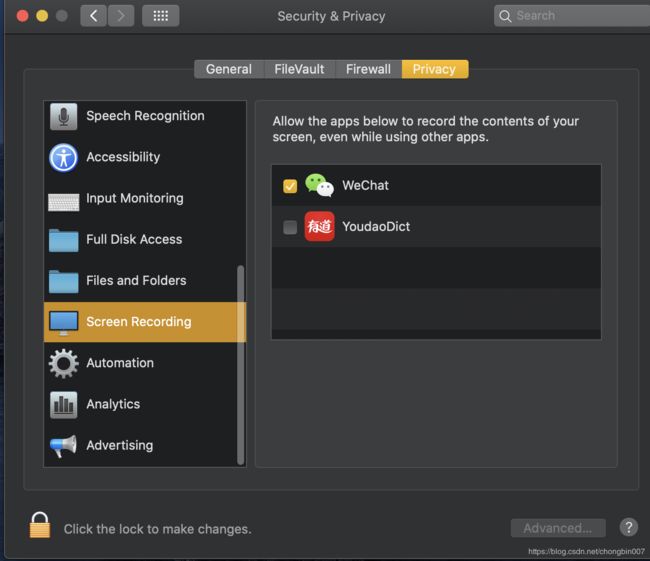
vscode
vscode更新出现permission denied
sudo chown $USER ~/Library/Caches/com.microsoft.VSCode.ShipIt
intellj使用快捷键或VSCODE绑定intellij快捷键
打开新窗口⇧ ⌘ N
光标移动到行尾 ⌘ →
光标按单词移动 ⌥ →
向下移动该行⇧ ⌥ ↓
复制这一行到下一行 ⌘ d
删除一行 ⌘ x
格式化代码 ⌘ ⌥ L
创建注释块 ⌘ ⌥ /
注释/取消注释与行注释 ⌘ /
注释/取消注释与块注释 ⌘ ⌥ /
方法注释 /** 按回车
直接开始新的一行 ⇧ ↩
展开 / 折叠代码块 ⌘ + / ⌘ -
展开所有代码块 ⌘ ⇧ +
折叠所有代码块 ⌘ ⇧ -
""引号问题,先打一个引号然后按空格
设置环境变量path
finder 中显示文件
finder下⌘ ⇧ G打开路径搜索框
可执行列表查看
/usr/local/bin 列出的是命令行可执行命令列表
登录用户配置文件配置环境变量Path
/etc/profile是系统总的环境变量无需登录就加载,一般不要在这里设置
~/.bash_profile是用户登录后加载的,尽量都在这里设置
~/.profile 里面好像没什么东西
在Finder中
输入~/.bash_profile
然后⌘ ⇧ .显示隐藏文件,使用完成后再次使用可以屏蔽隐藏文件
打开.bash_profile文件,它是当前登录用户的配置文件,修改保存。
设置iterm2 文本高亮
打开.bash_profile
添加
export CLICOLOR=1
export LSCOLORS=GxFxCxDxBxegedabagaced
export PS1='\[\033[01;32m\]\u@\h\[\033[00m\]:\[\033[01;34m\]\w\[\033[00m\]\$ '
接着打开iTerm2的Preferences->Profiles->Terminal->Terminal Emulation->Report Terminal Type,选择xterm-256color。
退出iTerm2终端后再次启动。打开Preferences->Profiles->Colors->Load Presets,选择你喜欢的配色方案即可。
Homebrew
类似于linux yum的安装包管理工具
已安装的包目录/usr/local/Cellar/
brew update 更新brew版本
brew list 查看已安装工具比如node
homebrew 卸载参考
brew uninstall heroku
rm -rf ~/.local/share/heroku ~/Library/Caches/heroku
卸载某个软件可以参考
sudo rm -rf /usr/local/heroku /usr/local/lib/heroku /usr/local/bin/heroku ~/.local/share/heroku ~/Library/Caches/heroku
command常见操作
| 命令 | 释义 |
|---|---|
| ls -a | 列出所有文件,包括隐藏文件 |
| cd … | 退回到上一路径 |
| cd | go home |
| pwd | print working directory |
| touch XXX.txt | 创建一个文件 |
| cat XXX.txt | 查看文件内容 |
| mkdir XXXfolder | 创建文件夹 |
| mv XXX.txt XXXfolder | 把文件移动到其他位置 |
| rm -r XXX | 直接删除文件或folder |
| top | 显示当前电脑运行程序实时信息 |
| netstat | 命令用来打印Linux中网络系统的状态信息,可让你得知整个Linux系统的网络情况 |
| > | 输入(覆盖原内容) |
| >> | 追加 (原内容基础上 追加) |
& 表示任务在后台执行,如要在后台运行redis-server,则有 redis-server &
&& 表示前一条命令执行成功时,才执行后一条命令 ,如 echo '1‘ && echo ‘2’
| 表示管道,连接两条命令,上一条命令的输出,作为下一条命令参数,如 echo ‘yes’ | wc -l
|| 表示上一条命令执行失败后,才执行下一条命令,如 cat nofile || echo “fail”
VI编辑器
vi XXX.txt ————进入VI编辑器
这时可能出现swap错误,按回车进入编译模式输入 q! 则退出,然后终端输入rm -f .XXX.swp来删除这个文件之后再重新编辑文件就不会出现这个问题了。
在非编辑模式下进入编辑模式
i 进入光标前面
I 入改行第一个非空格字母
a 进入光标后面
A 进入该行最后面非空格字母
s 删除该光标下的字母
S 删除该行
o 进入并开辟下一行
O 进入并开辟上一行
C 删除光标后面所有的内容
非编辑模式下的移动
w 移动到下一个单词的开头
W 移动到下一个无空格的单词开头
b 向前移动到字母开头
B 向前移动到无空格字母开头
/ 搜索,/后面输入要搜索的内容,按n跳到下一个关键字N跳到上一个关键字
复制和粘贴
y 复制,yw 复制一个字母,v进入visual模式,这时可以拖拉鼠标然后用y进行复制
p 粘贴
u 撤销
ctrl + r 反撤销
_ 到该行有文字的开头
$ 到该行有文字的结尾
shift + enter 创建新的一行在非编辑模式下
dd 删除当前行
dw 删除当前单词
ctrl + d 复制一行到下一行
:wq 保存文件并退出
:q! 强制退出不保存